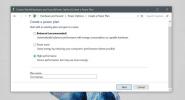Kako popraviti "Nema internetske veze" na Windowsu 10 mobilnih žarišta
Jedna od mojih najdražih značajki sustava Windows 10 je mobilna žarišna točka. Starije verzije sustava Windows omogućavale su vam dijeljenje interneta s radne površine, ali omogućavanje bilo mučno jer ste morali pokretati naredbe u naredbenom retku. U sustavu Windows 10 morate doslovno samo kliknuti prekidač da biste ga uključili i na radnu površinu možete povezati do 8 uređaja. Uređaji se mogu povezati putem WiFi-ja ili preko Bluetooth-a i možete odabrati način uspostavljanja veze. Ako pokušavate povezati uređaj s internetskom pristupnom točkom za Windows 10, ali dobijete "Nema interneta poruka veze na uređaju ili uređaji ne mogu dobiti IP adresu, postoji jednostavan način popraviti.
Ne postoji internetska veza
Možda će vam trebati administratorska prava za neke dijelove ovog popravka.
Omogućite uređaje i ažurirajte upravljačke programe
Prije nego što nastavite, trebate učiniti dvije stvari. Prvi je osigurati da nemate nikakvih ažuriranja upravljačkih programa na čekanju za vašu mrežnu karticu. Drugo je osigurati da nijedan mrežni uređaj nije onemogućen.
Možete oba učiniti tako da odete u Upravitelj uređaja (da biste ga pronašli koristite Windows pretraživanje). Proširite grupu uređaja mrežnih adaptera i provjerite je li ništa onemogućeno. Ako je uređaj onemogućen, kliknite ga desnom tipkom miša i odaberite kontekstni izbornik Omogući. Da biste ažurirali upravljačke programe, desnom tipkom miša kliknite svaki uređaj i odaberite kontekstni izbornik Ažuriraj pogonitelj.

Omogući dijeljenje veze
Sada je vrijeme za prelazak na ispravak. Prvo provjerite je li mobilna žarišna točka isključena. Otvorite upravljačku ploču i idite na Mreža i internet> Centar za mrežu i dijeljenje. S lijeve strane odaberite "Promijeni postavke adaptera".
Vodite računa o svim lokalnim vezama koje vidite, posebno onim koji koristi Microsoft Wi-Fi Direct Virtual Adapter. Napravite snimku zaslona ako mislite da ćete imati problema s pamćenjem koja je veza prisutna kasnije, a zatim zatvorite upravljačku ploču.

Uključite mobilnu žarišnu točku i pričekajte 3-5 minuta. Otvorite upravljačku ploču i idite na Mreža i internet> Centar za mrežu i dijeljenje. Ponovno kliknite "Promijeni postavke adaptera" na lijevoj strani. Ovoga puta vidjet ćete novu lokalnu vezu koja možda / možda nije zamijenila stariju. Uporedite snimku zaslona koji ste snimili prije. Nova veza upotrebljavat će Microsoft Wi-Fi Direct Virtual Adapter. Na snimci zaslona ispod "Lokalna veza * 11". Zapišite ovo ime.
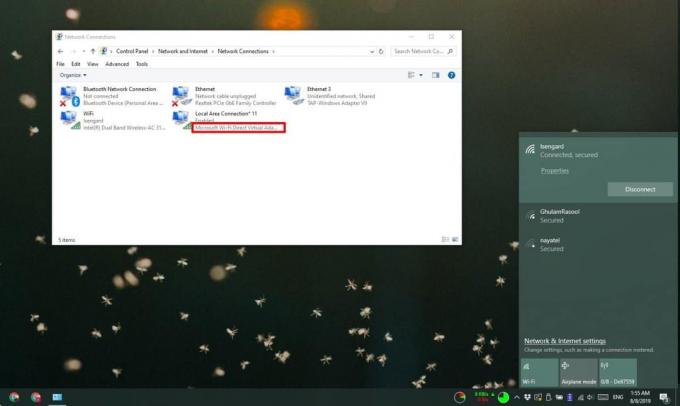
Na upravljačkoj ploči vratite se na mrežu i centar dijeljenja. Vidjet ćete WiFi mrežu na koju ste povezani i Ethernet vezu. On svibanj, ili ne mora imati ime. Bez obzira, kliknite ga.
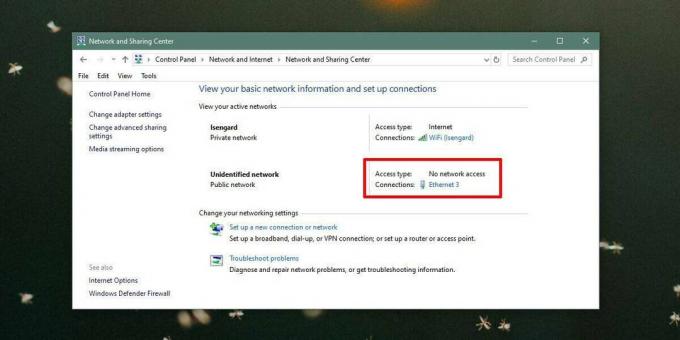
U prozoru koji se otvori kliknite gumb Svojstva. Otvorit će se novi prozor. Otvorite karticu Dijeljenje u ovom prozoru. Omogućite "Dopusti ostalim mrežnim korisnicima da se povežu putem mrežne veze računala". Otvorite padajući izbornik ispod njega i odaberite opcije s onim lokalnim vezom koji se pojavio na upravljačkoj ploči nakon što ste uključili mobilnu žarišnu točku.

Kliknite U redu i uređaji će se sada moći povezati s mobilnom pristupnom točkom u sustavu Windows 10.
traži
Najnoviji Postovi
Kako dodati Google Photos u aplikaciju Windows Photos
Google Photos nema klijent za radnu površinu. Ima web sučelje i mož...
Kako izraditi vlastiti plan napajanja u sustavu Windows 10
U sustavu Windows 10 možete stvoriti različite planove napajanja ka...
Kako poboljšati slike u aplikaciji Fotografije u sustavu Windows 10
Svima koji posjeduju pametni telefon srednjeg ili visokog dometa na...